2020职称计算机考试模拟题:word2003艺术字试题
2020职称计算机考试Word2003操作题练习
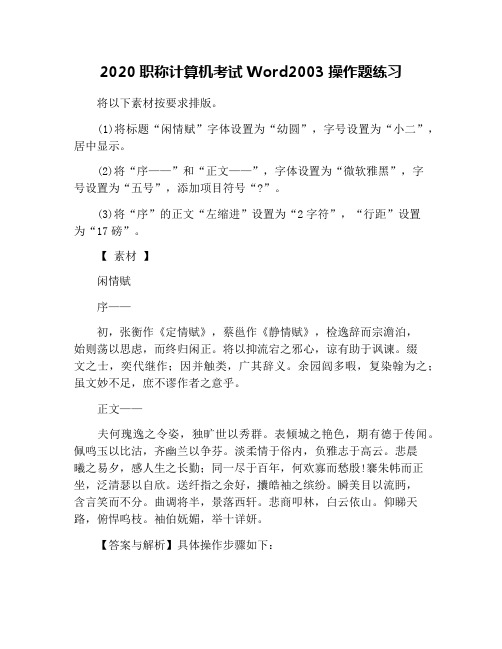
2020职称计算机考试Word2003操作题练习将以下素材按要求排版。
(1)将标题“闲情赋”字体设置为“幼圆”,字号设置为“小二”,居中显示。
(2)将“序——”和“正文——”,字体设置为“微软雅黑”,字号设置为“五号”,添加项目符号“?”。
(3)将“序”的正文“左缩进”设置为“2字符”,“行距”设置为“17磅”。
【素材】闲情赋序——初,张衡作《定情赋》,蔡邕作《静情赋》,检逸辞而宗澹泊,始则荡以思虑,而终归闲正。
将以抑流宕之邪心,谅有助于讽谏。
缀文之士,奕代继作;因并触类,广其辞义。
余园闾多暇,复染翰为之;虽文妙不足,庶不谬作者之意乎。
正文——夫何瑰逸之令姿,独旷世以秀群。
表倾城之艳色,期有德于传闻。
佩鸣玉以比沽,齐幽兰以争芬。
淡柔情于俗内,负雅志于高云。
悲晨曦之易夕,感人生之长勤;同一尽于百年,何欢寡而愁殷!褰朱帏而正坐,泛清瑟以自欣。
送纤指之余好,攮皓袖之缤纷。
瞬美目以流眄,含言笑而不分。
曲调将半,景落西轩。
悲商叩林,白云依山。
仰睇天路,俯悍呜枝。
袖伯妩媚,举十详妍。
【答案与解析】具体操作步骤如下:(1)选定“闲情赋”,将字体设置为“幼圆”,将字号设置为“小二”,然后居中。
(2)选定“序——”,将字体设置为“微软雅黑”,将字号设置为“五号”,然后单击“格式”菜单中的“项目符号和编号”命令,打开“项目符号和编号”对话框,将项目符号设置成“?”。
(3)用同样的方法设置“正文——”字体和字号及项目符号。
(4)选定“序”的正文,然后单击“格式”菜单中的“段落”命令,打开“段落”对话框,将“左缩进”数值框设置为“2字符”。
单击“行距”框右端的下拉按钮,打开下拉列表,选择“固定值”,将“设置值”数值框设置为“17磅”,单击“确定”按钮。
2020年职称计算机考试Word2003模拟练习及答案

2020年职称计算机考试Word2003模拟练习及答案使用函数和主要函数1.要求:计算A1:A10单元格的值,并且在A12单元格计算出A1:A10的总和(利用工具按钮).答:点工具栏的自动求和工具按钮的小三角,点值,回车在点求和工具(),从上向下拖动选中A1:A10,回车.。
完成2,要求:在A10单元格中输入“平均分”,并在B10:G10(应为B10:F10)单元格区域中利用函数计算每门课的“平均分”。
答:在A10输入“平均分”,回车点,点B10,点插入,点函数,选择函数AVERAGE,点确定,点确定,从B10把填充柄拖到F10,松开。
完成3。
要求:在A10单元格中输入“最低分”,并在B10:H10(应为B10:G10)单元格区域中利用函数计算每门课及“总成绩”、“平均分”各项中的最低分。
答:在A10输入“最低分”,回车点,点B10,点插入,点函数,选择函数MIN,点确定,点确定,从B10把填充柄拖到G10,松开。
完成4,要求:在“语文”栏后增加一列,列标题为“平均分”,并在D3:D9单元格区域中计算出每个学生的数学和语文的平均成绩。
答:首先选中D列,点插入,点列,(或点右键,点插入)在D2输入“平均分”回车,点D3,点插入,点函数〕(或点编辑栏的插入函数按钮),选择函数AVERAGE,点确定,点确定,拖D3的填充柄到D9。
完成5,要求:某校有3位教师,一月份工资一览表如下表,在C5单元格使用手工输入函数计算该校教师王名、吴体、吴兵三人的月平均工资。
答:=点C5,输入“=average(c2:c4)”回车6要求:在当前单元格,利用手工输入函数,求出第一人的平均成绩,并填充出所有人的平均成绩。
答:点H3,输入“=average(B3:E3)”回车,拖动H3的填充柄到H9。
完成7,要求:在当前单元格,利用粘贴函数求出第一人的语文和数学成绩的平均分数。
答:点插入,点函数〕(或点编辑栏的插入函数按钮),选择函数AVERAGE,点确定,把“G3”改为“C3”,点确定。
2020职称计算机考试Word2003操作试题及答案
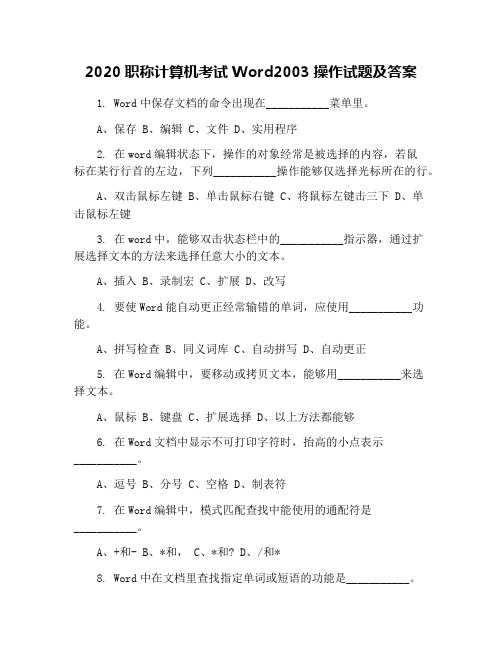
2020职称计算机考试Word2003操作试题及答案1. Word中保存文档的命令出现在___________菜单里。
A、保存B、编辑C、文件D、实用程序2. 在word编辑状态下,操作的对象经常是被选择的内容,若鼠标在某行行首的左边,下列___________操作能够仅选择光标所在的行。
A、双击鼠标左键B、单击鼠标右键C、将鼠标左键击三下D、单击鼠标左键3. 在word中,能够双击状态栏中的___________指示器,通过扩展选择文本的方法来选择任意大小的文本。
A、插入B、录制宏C、扩展D、改写4. 要使Word能自动更正经常输错的单词,应使用___________功能。
A、拼写检查B、同义词库C、自动拼写D、自动更正5. 在Word编辑中,要移动或拷贝文本,能够用___________来选择文本。
A、鼠标B、键盘C、扩展选择D、以上方法都能够6. 在Word文档中显示不可打印字符时,抬高的小点表示___________。
A、逗号B、分号C、空格D、制表符7. 在Word编辑中,模式匹配查找中能使用的通配符是___________。
A、+和-B、*和,C、*和?D、/和*8. Word中在文档里查找指定单词或短语的功能是___________。
A、搜索B、局部C、查找D、替换9. 当创建或编辑文档时,能够使用同义词库来找___________。
A、同义词B、反义词C、相关词D、以上都对10. 要插入由Word或其他程序生成的文件,需要___________。
A、从"插入"菜单中选择"文件"B、单击文件名并单击"打开"按钮C、从"文件"菜单中选择该文件D、"窗口"菜单中选择该文件11. 要复制字符格式而不复制字符,需用___________按钮。
A、格式选定B、格式刷C、格式工具框D、复制12. 如果想增大选定文本的字体大小,应该___________。
2020职称计算机考试Word2003中文字处理模拟题
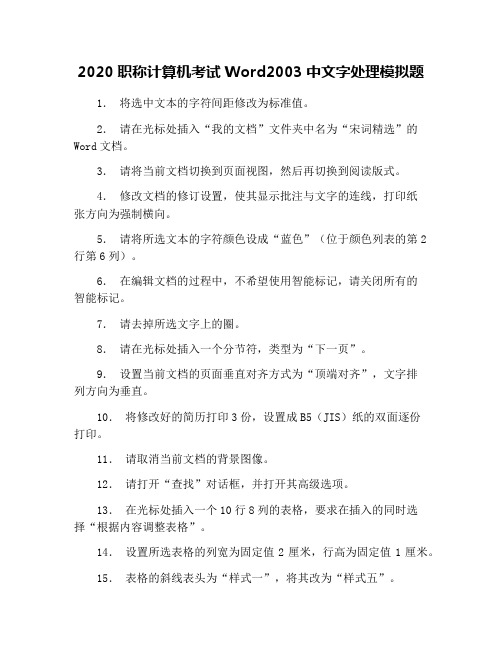
2020职称计算机考试Word2003中文字处理模拟题1.将选中文本的字符间距修改为标准值。
2.请在光标处插入“我的文档”文件夹中名为“宋词精选”的Word文档。
3.请将当前文档切换到页面视图,然后再切换到阅读版式。
4.修改文档的修订设置,使其显示批注与文字的连线,打印纸张方向为强制横向。
5.请将所选文本的字符颜色设成“蓝色”(位于颜色列表的第2行第6列)。
6.在编辑文档的过程中,不希望使用智能标记,请关闭所有的智能标记。
7.请去掉所选文字上的圈。
8.请在光标处插入一个分节符,类型为“下一页”。
9.设置当前文档的页面垂直对齐方式为“顶端对齐”,文字排列方向为垂直。
10.将修改好的简历打印3份,设置成B5(JIS)纸的双面逐份打印。
11.请取消当前文档的背景图像。
12.请打开“查找”对话框,并打开其高级选项。
13.在光标处插入一个10行8列的表格,要求在插入的同时选择“根据内容调整表格”。
14.设置所选表格的列宽为固定值2厘米,行高为固定值1厘米。
15.表格的斜线表头为“样式一”,将其改为“样式五”。
16.请在表格所先列的左侧一次插入3列单元格。
17.将选中图形的高度缩小到原高度的50%,宽度放大至原宽度的150%。
三天速成题库原题索取QQ:147994043518.将剪贴板中的内容以与设备无关位图的形式粘贴到文中的光标处。
19.将当前文档保存为RTF格式,文件名和保存位置不变。
20.将选中公式中变量x的上、下角标删除。
21.设置批注框的宽度为4.5厘米,文档修订标记的删除内容为隐藏,批注颜色为蓝色。
22.删除所有智能标记,并设置保存时不嵌入智能标记。
23.在表格所选区域的下方一次性插入3行单元格。
24.请将所选中的6行5列的单元格拆分成12行,列数保持不变。
25.将选中图形的三维效果颜色更改为黄色(颜色列表中第4行第3列)。
26.为选中的图形填充绿色大理石纹理图案。
27.请在光标处插入文件名为“Sunset.jpg”的本机示例图片。
2020职称计算机考试Word2003中文字处理模块练习
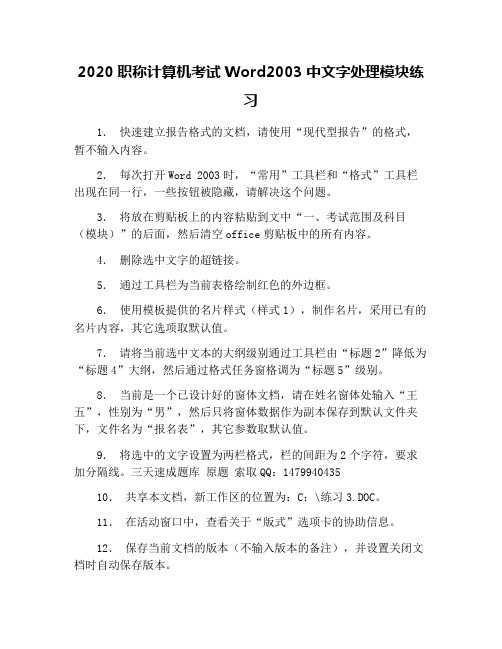
2020职称计算机考试Word2003中文字处理模块练习1.快速建立报告格式的文档,请使用“现代型报告”的格式,暂不输入内容。
2.每次打开Word 2003时,“常用”工具栏和“格式”工具栏出现在同一行,一些按钮被隐藏,请解决这个问题。
3.将放在剪贴板上的内容粘贴到文中“一、考试范围及科目(模块)”的后面,然后清空office剪贴板中的所有内容。
4.删除选中文字的超链接。
5.通过工具栏为当前表格绘制红色的外边框。
6.使用模板提供的名片样式(样式1),制作名片,采用已有的名片内容,其它选项取默认值。
7.请将当前选中文本的大纲级别通过工具栏由“标题2”降低为“标题4”大纲,然后通过格式任务窗格调为“标题5”级别。
8.当前是一个已设计好的窗体文档,请在姓名窗体处输入“王五”,性别为“男”,然后只将窗体数据作为副本保存到默认文件夹下,文件名为“报名表”,其它参数取默认值。
9.将选中的文字设置为两栏格式,栏的间距为2个字符,要求加分隔线。
三天速成题库原题索取QQ:147994043510.共享本文档,新工作区的位置为:C:\练习3.DOC。
11.在活动窗口中,查看关于“版式”选项卡的协助信息。
12.保存当前文档的版本(不输入版本的备注),并设置关闭文档时自动保存版本。
13.显示当前文档中正在使用的所有样式。
14.请将WORD文档启动的默认路径修改为“我的文档”文件夹下面的“word”文件夹(该文件夹尚未建立)。
15.隐藏文档中的Office助手,然后使用键盘操作,将光标插入点移到文档起始位置。
16.将本文档制作成MDI格式的图形文件以便传递或发布。
17.将文档实行打印预览,然后缩小字体填充,最后用键盘退出打印预览。
18.将页脚中页码更改为“-X-”格式,居中,字体为小四号。
19.为提升查找菜单命令的效率,请通过设置,使得每次打开主菜单时,菜单中只显示常用命令。
20.在自动图文集对话框中添加“职称考试”词条,删除“Cordially”词条,然后插入“LOVE”词条。
2020年职称计算机考试Word2003模拟单选题

2020年职称计算机考试Word2003模拟单选题单选题(1)在Word的编辑状态,打开了"w1.doc"文档,把当前文档以"w2.doc"为名实行"另存为"操作,则()A.当前文档是W1.docB.当前文档是W2.docC.当前文档是w1.doc与W2.docD.w1.doc与w2.doc全被关闭(2)在Windows2000中打开的多个窗口,有一个窗口的标题栏颜色比其他所有窗口的标题栏颜色亮度要高些,并且是的,此窗口称为()A.前台窗口B.后台窗口C.活动窗口D.静止窗口(3)欲启动Word,可()"MicrosoftWord中文版"图标A.单击B.双击C.三击D.四击(4)在WORD中,要将一个字符设置为上标,在选定该字符后,准确的操作是()A.使用字符缩放按钮B.按下Crtl+=组合键C.按下Ctrl+Shift+组合键D.从插入菜单中调用符号命令(5)WORD中,有三种方法为表格添加边框线,()不能为表格添加边框。
A.表格和边框工具栏B.绘图工具栏C.边框和底绞D.表格属性(6)在wbrd中,如果要在文档中选定的位置加入一幅图片,可使用()菜单项中的"图片…"命令A.编辑B.初图C.插入D.格式(7)在WORD中,我们点击()菜单中的打印命令,屏幕将会显示出打印对话框A.文件B.编辑C.工具D.视图(8)在word软件中使用模板,应先选择(),再选择模板名称A."插入"菜单中的"文件"B."文件"菜单中的"新建"C."格式"菜单中的"样式"D."工具"菜单中的"选项"(9)依次打开三个WORD文档,每文档都有修改,修改完后为了一次性保存,应()A.按住SHIFT同时单击菜单中的全部保存B.按住CTRL再用文件菜单下的另存为C.按住CTRL键再用“文件”菜单中的保存D.按住SHIFT,同时单击“文件”菜单中的保存(10)在页面设置中不可设置的内容为()A.页边距B.页面边框C.纸张大小D.页码答案:(1).B(2).C(3).B(4).C(5).B(6).C(7).A(8).B(9).A(10).D。
2020职称计算机考试Word2003中文字处理题练习
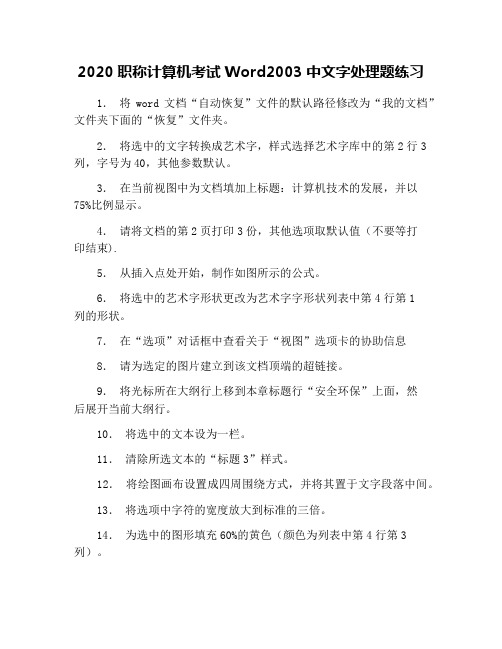
2020职称计算机考试Word2003中文字处理题练习1.将word文档“自动恢复”文件的默认路径修改为“我的文档”文件夹下面的“恢复”文件夹。
2.将选中的文字转换成艺术字,样式选择艺术字库中的第2行3列,字号为40,其他参数默认。
3.在当前视图中为文档填加上标题:计算机技术的发展,并以75%比例显示。
4.请将文档的第2页打印3份,其他选项取默认值(不要等打印结束).5.从插入点处开始,制作如图所示的公式。
6.将选中的艺术字形状更改为艺术字字形状列表中第4行第1列的形状。
7.在“选项”对话框中查看关于“视图”选项卡的协助信息8.请为选定的图片建立到该文档顶端的超链接。
9.将光标所在大纲行上移到本章标题行“安全环保”上面,然后展开当前大纲行。
10.将选中的文本设为一栏。
11.清除所选文本的“标题3”样式。
12.将绘图画布设置成四周围绕方式,并将其置于文字段落中间。
13.将选项中字符的宽度放大到标准的三倍。
14.为选中的图形填充60%的黄色(颜色为列表中第4行第3列)。
15.将文中全部红色(位于颜色列表中第3行第1列)文本替换为蓝色(列表中第2行第6列)。
16.该文档常被使用,请以模板的格式保存到word指定的文件夹中,不改变文件名。
17.将所选文本中的繁体中文转换为简体中文,英文转换为“句首字母大写”的格式。
18.显示所选段落的格式,并利用任务窗格将对齐方式修改为“居中”对齐。
19.请切换“开始工作”的任务窗格。
20.保持当前图片的环绕方式,将选中图片的亮度和对比度都设为80%。
21.将文档中选定的图形对象顶端对齐。
22.请合并所选单元格。
23.查找文档中全部的斜体字,并突出显示所有找到的项目。
24.将选择的超链接的屏幕提示改为“朱自清作品选”。
25.请将office剪贴板中的第5项内容粘贴到文档光标处。
26.请为选中文本套用列表样式,选择“1.1/1.1/1.1.1”。
27.清除所选文本的底纹。
2020职称计算机考试Word2003中文字模拟题

2020职称计算机考试Word2003中文字模拟题1.将文档中的图示设置成上下型环绕方式。
2.在光标处插入“我的文档”中的图片“i160_90.gif”,并设置其居中对齐。
3.将表格的单元格对齐方式设置为“靠上左对齐”。
4.应用“表格自动套用格式”,将表格设置为“立体型2”的样式。
5.显示所选文本的格式,并将字体改为空心隶书体,三号字,左对齐。
6.将文中所有的“林黛玉”一词,替换为红色、二号、阴文体的“林妹妹”。
7.在当前光标处插入以下两个特殊符号“︾★”。
8.将文中所有的段落标记替换成手动换行符(不限定格式)。
9.使用任务窗格查找关于“智能标记”的使用方法。
10.请将WORD文档启动的默认路径修改为“我的文档”文件夹下面的“word”文件夹(该文件夹尚未建立)。
11.将选中文本应用自定义编号,样式为“甲、乙、丙”。
12.在表格的最后位置插入一行。
13.设置文档修订标记的插入内容为双下划线,颜色为蓝色。
14.将文件的页面方向设置为横向。
15.打印本文档的第5节和第7节。
16.使Office助手显示键盘快捷方式和只显示高优先级提示,其他保持不变。
17.将艺术字横排,设置字母高度相同,字符间距紧密。
18.请启用word2003的“后台保存”和“快速保存”功能,不要求保存当前文档。
19.删除当前文档的所有版本。
20.通过任务窗格调整当前文档的左页边距为3.5厘米。
并设置装订线位置为:距页面上边缘0.8厘米处。
21.取消逐份打印功能,手动双面打印,并将当前文档打印2份,其他选项取默认值(不要等待打印结束)。
22.将选中文本的字符间距提供任务窗格修改为标准值。
23.通过绘图工具栏将绘图画布内已经组合成一个的图形取消组合。
24.通过表格工具栏调整表格,使其平均分布各行和各列。
25.请用选中的表格数据创建“Microsoft Graph”图表,并使图表和图例中都不包含第1到第3位同学的数据系列。
26.将文中选中文字加上红色菱形项目符号。
- 1、下载文档前请自行甄别文档内容的完整性,平台不提供额外的编辑、内容补充、找答案等附加服务。
- 2、"仅部分预览"的文档,不可在线预览部分如存在完整性等问题,可反馈申请退款(可完整预览的文档不适用该条件!)。
- 3、如文档侵犯您的权益,请联系客服反馈,我们会尽快为您处理(人工客服工作时间:9:00-18:30)。
2020职称计算机考试模拟题:word2003艺术字试
题
1.要求:利用“艺术字”工具栏,将当前艺术字文字更改为“计
算机职称考试”:[视图/工具栏/艺术字](或右击→显示“艺术字”工
具栏)→艺术字工具栏上的“编辑文字”按钮→改为“计算机职称考
试”→确定
2.要求:利用“艺术字”工具栏,将当前艺术字文字更改为“计
算机职称考试”:艺术字工具栏上的“编辑文字”按钮→直接回车确
认
3.要求:将当前艺术字样式更改为最后一行的第四种:艺术字工
具栏上的“艺术字库”按钮……
4.要求:⑴在当前WORD文档中,插入艺术字,最后一行最后一种
样式:[插入/图片/艺术字]……⑵设置文字为“博大科技”,行楷,
44号,加粗:文字改为“博大科技”→选中“博大科技”→字体选
“华文行楷”→字号选44→加粗按钮→确定
5.要求:⑴在当前WORD文档中,插入艺术字,第一行第一种样式:略⑵、设置文字为“成都博大”,隶书,40号,加粗:略
6.要求:在当前WORD文档上的当前艺术字中,将艺术字更改为竖
排文字,并设置对齐方式为延伸调整:艺术字工具栏上的“竖排/横排
文字”按钮→“对齐方式”按钮→延伸调整
7.要求:设置当前艺术字的边线为蓝色,实线,1.25磅(无实线,1.25磅的设置),填充颜色选淡蓝色:艺术字工具栏上的“对象”按钮(或右击→设置艺术字格式)→填充颜色选淡蓝→透明度的“0 %”改为“50 %”→线条颜色选蓝色→确定
高5CM,宽5CM,并且旋转50度:右击→设置艺术字格式……
9.要求:在当前WORD文档上的当前艺术字中,设置艺术字的高度为原来的150%,宽度为120%,并且旋转30度:右击→设置艺术字格式……
10.要求:利用“艺术字”工具栏,在当前WORD文档上的当前艺术字中,设置艺术字的形状为正三角形:单击当前艺术字→艺术字工具栏上的“艺术字形状”按钮……
11.要求:在当前WORD文档上的当前艺术字中,设置艺术字为字母高度相同,并且字符间距为很松:艺术字工具栏上的“字母高度相同”按钮→“字符间距”按钮→很松
12.要求:在当前WORD文档上的当前艺术字中,将艺术字更改为横排文字,并设置对齐方式为字母调整:艺术字工具栏上的“竖排/横排文字”按钮→“对齐方式”按钮→字母调整
13.要求:⑴将当前艺术字设置阴影,样式为阴影样式1:绘图工具栏的……⑵阴影颜色为浅绿色:略。
14.要求:⑴设置当前艺术字为阴影样式7;⑵阴影为褐色:略
15.要求:⑴为当前艺术字设置三维样式15:点绘图工具栏上的“三维效果样式”按钮……⑵并设置深度为288磅,方向为平行:点绘图工具栏上的“三维效果样式”按钮→三维设置→三维设置工具栏的“深度”按钮→288磅→“方向”按钮→平行
16.要求:在当前WORD文档上的当前艺术字中,为艺术字设置三维效果,设置为三维样式3,并设置照明角度为左上角,明亮水准为普通:→三维样式3→ →三维设置→三维设置工具栏上的“照明角度”按钮→第1行第1个→ →普通
维效果,设置为三维样式12:略⑵设置表面效果为金属效果:→三维设置→三维设置工具栏上的“表面效果”按钮……
⑶将三维的颜色设置为淡紫色:略
18.要求:利用艺术字工具条设置当前艺术字文字环绕方式为紧密型:[视图/工具栏/艺术字](或右击→显示“艺术字”工具栏)……
19.要求:利用对话框,在当前WORD文档上的当前艺术字中,设置艺术字的文字环绕方式为穿越型,并且文字只在最宽的一侧:右击→设置艺术字格式……
20.要求:利用“艺术字”工具栏,在当前WORD文档上的当前艺术字中,设置艺术字的形状为右牛角形:[视图/工具栏/艺术字](或右击→显示“艺术字”工具栏)→艺术字工具栏上的“艺术字形状”按钮……。
